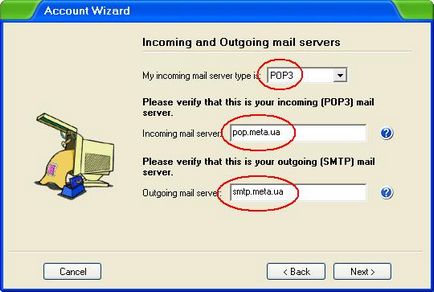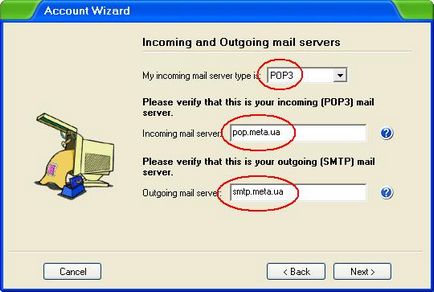Налаштування облікового запису пошти в IncrediMail Xe
Натисніть кнопку "Add"
У вікні, виберіть "Let me configure settings myself" і натисніть "Next"
Виберіть тип сервера POP3. сервер вхідної пошти "pop.meta.ua" і сервер вихідної пошти "smtp.meta.ua". Натисніть "Next".
Введіть свій логін (повністю!) І пароль. Натисніть "Finish".
У вікні привітання тільки одна кнопка "Finish". Її і натисніть.
Незважаючи на привітання програми IncrediMail, робота ще не закінчена. Тепер нам належить остаточна настройка облікового запису. У вікні зі списком облікових записів виберіть потрібну і натисніть кнопку "Properties".
На вкладці "Servers" вже заповнені поля з іменами сервера вхідної / вихідної пошти. Обов'язково переконайтеся, що логін вказано повністю, тобто з @ meta.ua - це важливо! Прапорець "Log on using Secure Password Authentification" повинен бути знятий, а "My server requires authentification" - навпаки, поставлений. Потім натисніть "More settings".
У вікні повинен бути обраний пункт "Use same.". Натисніть "Ок".
Налаштування облікового запису завершена.
Схожі статті